
Такава прекрасна възможност както за отдалечено работно място, реализиран в операционната система Windows. Тази функция ще позволи на потребителя от домашния си компютър, достъп до програми, файлове и папки, които са на вашия компютър, като например в офиса. Благодарение на това, потребителят е винаги в контрола на техния бизнес и решаване на проблема, без значение къде са те, у дома или на работното място. В крайна сметка, за отдалечено работно място, течаща в обратната посока, като офис компютър - домашен компютър.
Отворете "Система" - това може да стане по няколко начина, например чрез натискане на клавиша за пряк Win + Pause / Break или меню "Старт" - "Control Panel" - "System". В прозорец "система" в ляво намерят думите "Настройки за отдалечен достъп"
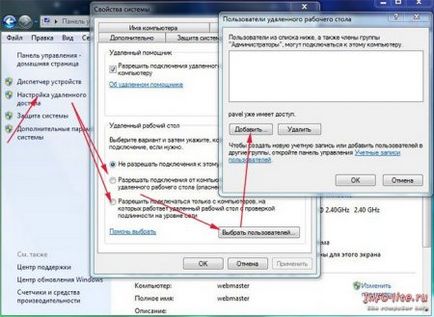
Преди да се отвори меню, където можете да изберете коя връзка ще се използва. В първия случай, "Разрешаване на връзки от компютри, работещи всяка версия на Remote Desktop", не осигурява приличен безопасност на персоналния компютър, тъй като той използва, за да се свържете и утвърдени клиенти, където протокол версия по-ниска от версия 7.0, което може да доведе до неприятни последици. Във втория вариант ", може да се свързва само с компютри, работещи под удостоверяване Remote Desktop на ниво мрежа," модерна версия, която дава възможност за безопасно използване на функцията Remote Desktop Connection. В този случай, клиентът ще версия на протокола, не по-ниска от 7,0.
Понякога, в областта на защитата на личните компютърни програми, участващи зададени от потребителя от трета страна на разработчиците. Такава програма може да бъде - защитна стена (Firewall), както Outpost Firewall Pro Agnitum от или вградени, например в антивирусен Kaspersky Internet Security. Ако е така, трябва да отворите TCP порт 3389 за входящи връзки, в противен случай няма да може да се свърже, защитната стена ще блокира връзката. Въпреки това, ако компютърът ви е стандартна защитна стена на Windows, не е необходимо действие, той се отваря автоматично необходимия порт.
А сега да преминем за да се свържете. Отваряне на менюто "Старт" - "Стандарт" и стартирайте на клиента, като кликнете върху опцията в менюто "Свързване с отдалечен работен плот". Се появява прозорец, кликнете върху бутона "Опции", като по този начин ще имате достъп до други настройки:
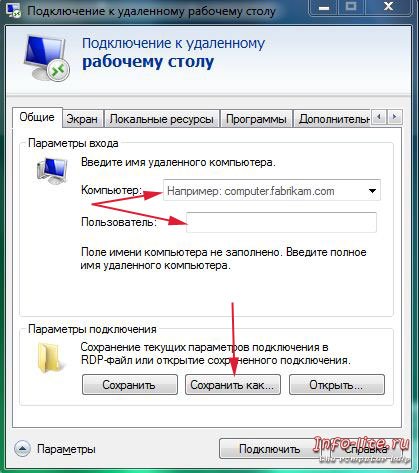
Остава само да натиснете бутона "Connect". Системата ще информира защитната стена на Windows, и ако сте съгласни, че всичко правилно конфигуриран, Remote Desktop ще се появи пред вас. PC трябва да е включен и да имат връзка с мрежата, той трябва да присъства и разрешение за работа Remote Desktop: За да се свържете успешно с отдалечен компютър, трябва да бъдат изпълнени някои условия.
Публикуване на нов коментар
Свързани статии
